由于针式打印机或平推打印机的定位缺陷,快递面单和发货面单在打印的时侯容易产生左右偏移或者前后偏移。
精打系统提供两种偏移校准方式:
(如果您有多台打印机,并且可能多台打印机使用同一个模板) 1.打印机偏移校准:此项校准针对打印机。每一台打印机的偏移设置都是相互独立的。
(如果您只有一台打印机) 2.面单模板偏移校准:此项校准针对快递单模板或者发货单模板。
注意:在多台打印机的情形下,如果打印发生偏移,请先校准打印机偏移,再校准模板偏移。
-------------------------------- 分割线 --------------------------------
本文目录:(点击可快速跳跃到相关章节)
1.参数校准模板,此方法可以不影响模板编辑器布局并调整偏移,但是比较麻烦 (推荐专业人士使用)
2.图形校准模板,此方法简便易懂,但是会影响模板编辑器中的布局 (推荐初学者使用)
3.模板连续性/渐进性偏移修正,连打时随着打印单数的增加,偏移慢慢增大时修正方法
1.进入模板校准
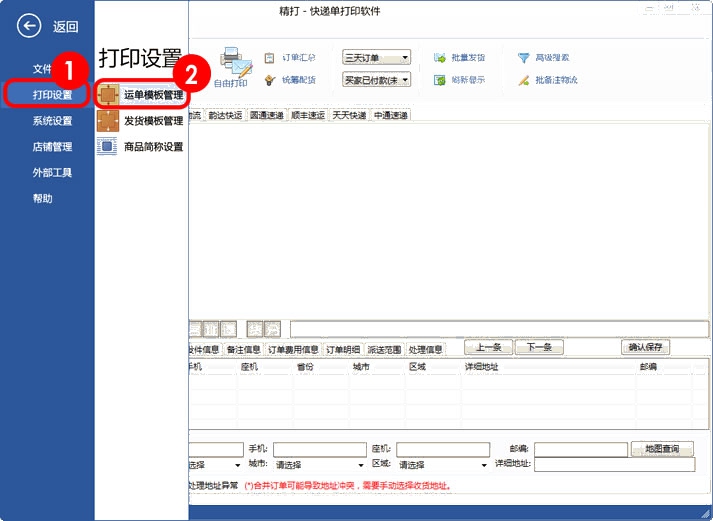
2.点击“开始”--->依次选择 “打印设置”--->“运单模板管理”
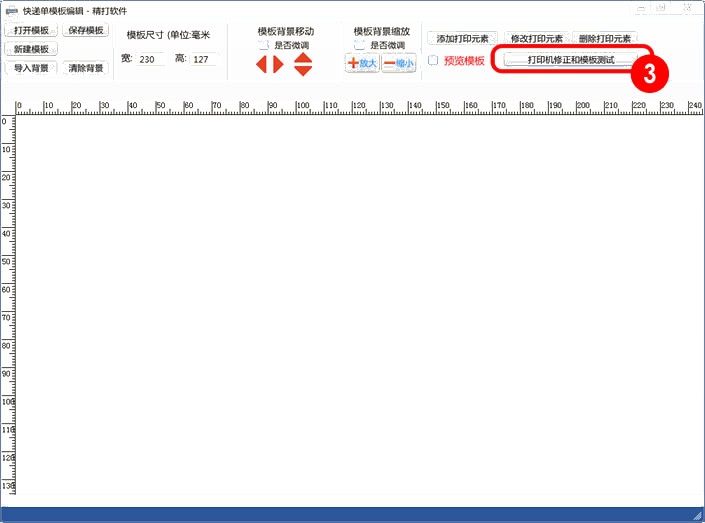
3.打开模板编辑界面,选中③位置的“打印机修正和模板测试”
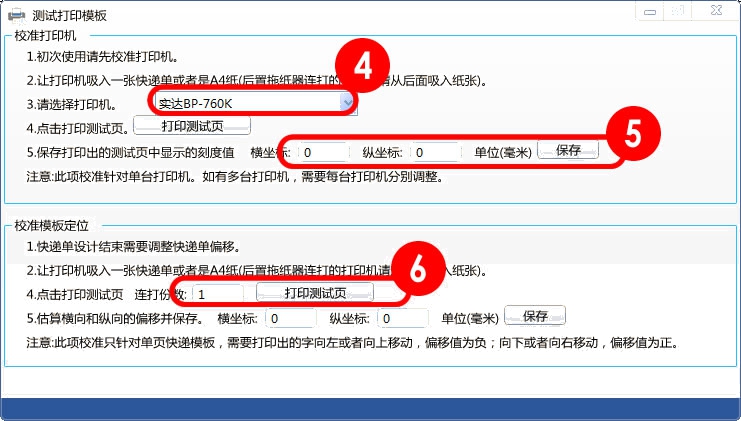
4.先在④位置选中您将要修正的打印机,如果您是第一次使用此台打印机,请先查看 打印机打印偏移设置 ,点击⑥,输出测试打印页。

5.量出实际输出页面与模板页面的纵向差值为4mm。
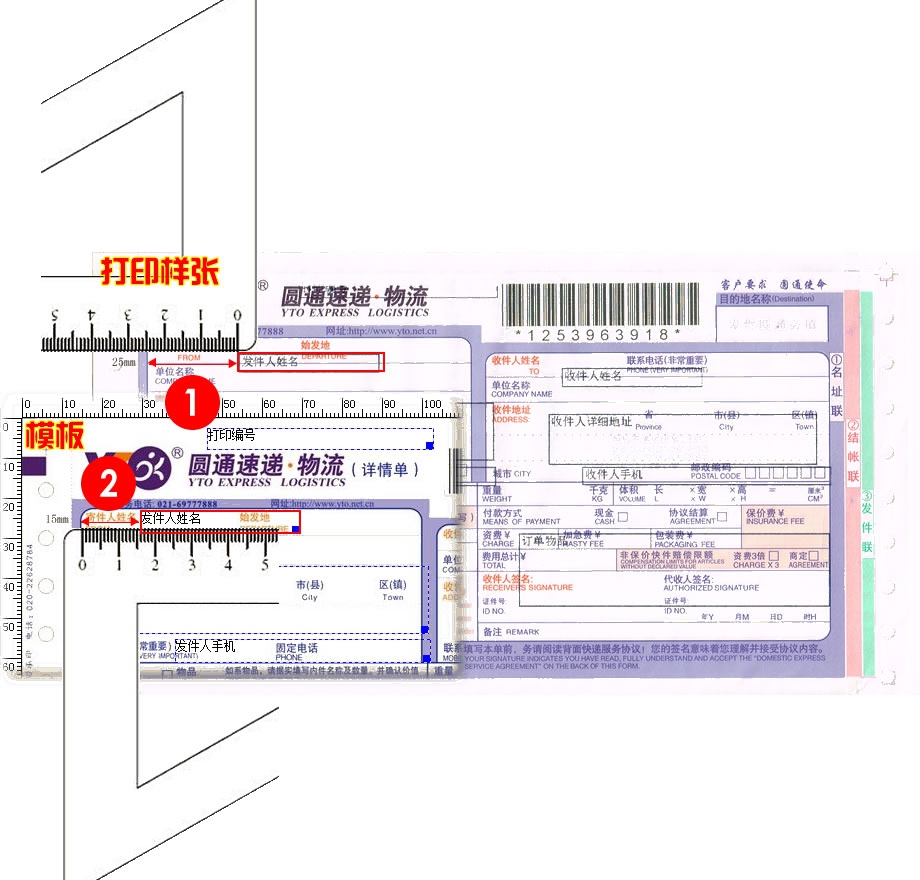
6.量出实际输出页面与模板页面的横向差值为25mm-15mm=10mm。
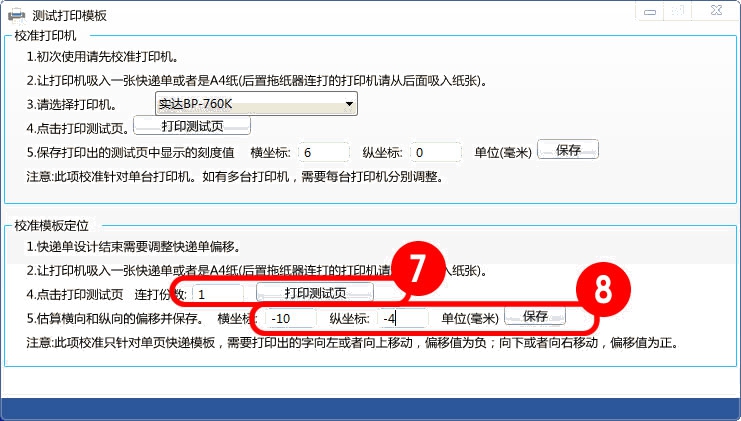
7.在⑧位置填入模板偏移量,点击“保存”,然后再点击⑦位置的“打印测试页”。如果需要调整连打的偏移量,可以在⑦位置连续打出5张单据,再修改模板偏移量。
8.以下是修正完毕的打印效果
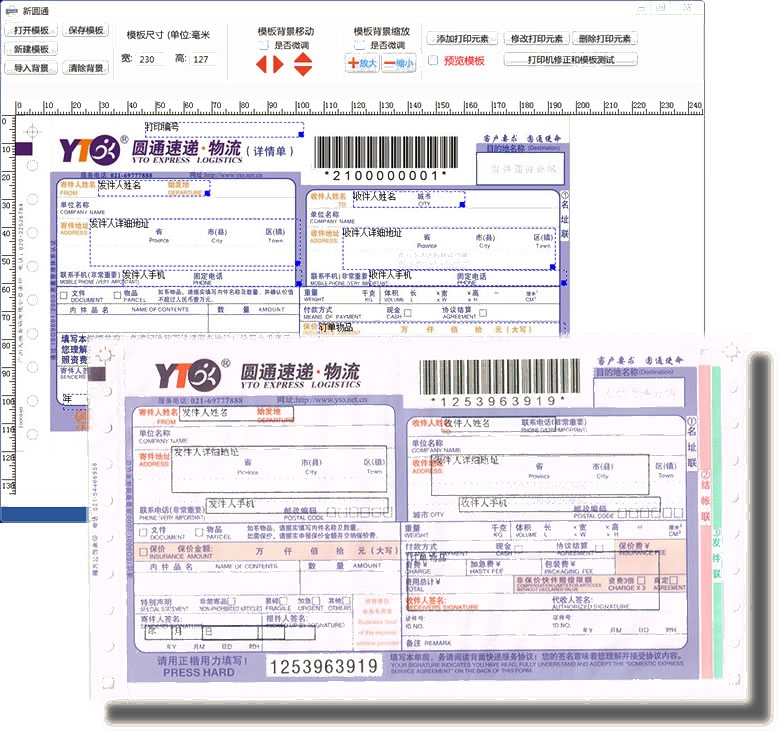
偏移调整的方式就是:
|
文字向左平移x毫米:在横坐标位置填写-x 文字向右平移x毫米:在横坐标位置填写x 文字向上平移y毫米:在纵坐标位置填写-y 文字向下平移y毫米:在纵坐标位置填写y |
9.打开模板后,如图⑨所示。在模板左上角按下鼠标左键,然后拖动到模板右下角,放开鼠标左键,以此来选中所有打印元素框。
用方向键 ↑↓←→来移动所有元素框,按住Ctrl的同时,按下 ↑↓←→键,可以使用微调。
注意:移动的方向为偏移相反方向。比如说,打印出来文字向右下角偏移,那么在模板中,把所有元素框往左上角移动即可。
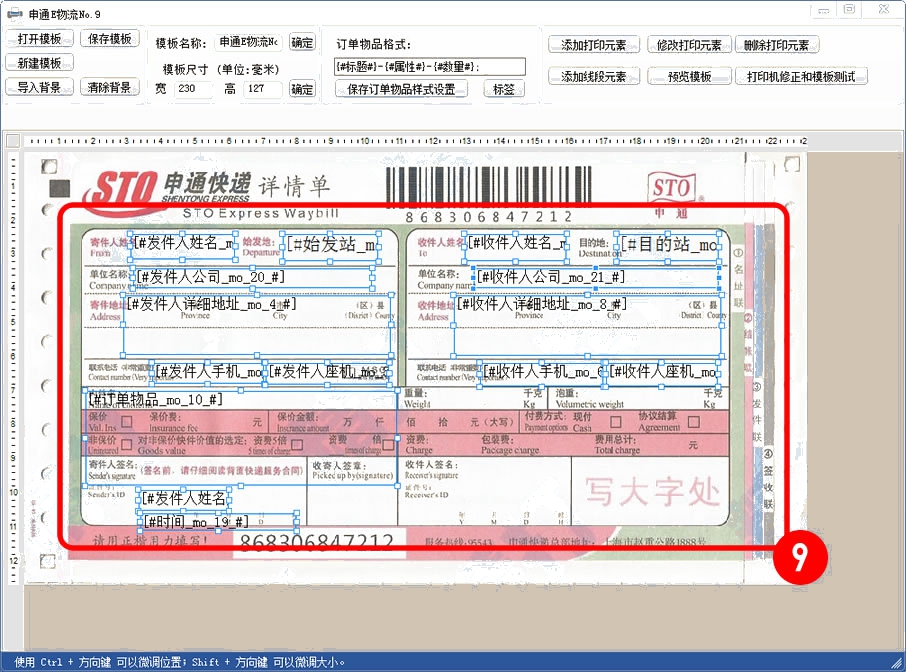
连续打印,如果第二张的文字往上走了X毫米,那么把纸张设置增加X毫米;反之,如果第二张的文字往下走了X毫米,那么把纸张的高度减小X毫米
有时候这种渐进性并不明显,您可以连续打印10张,查看第10张的偏移量,然后除以10,再把得出的修正数值写到纸张的高度上
我们举例一下:
比如原来申通的模板高度是127毫米,然后打印出来,第二张比第一张的文字多往下偏移了0.3毫米
那么,在下图⑩的位置,填入126.7,保存
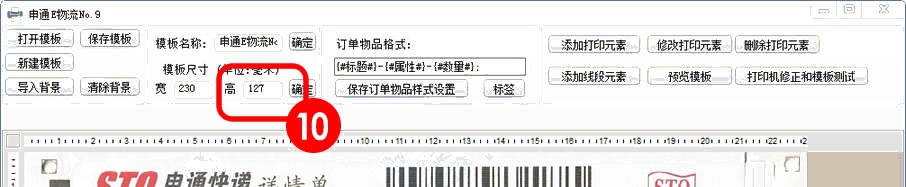
10.如果有使用问题,欢迎加入讨论群,谢谢您的阅读。
